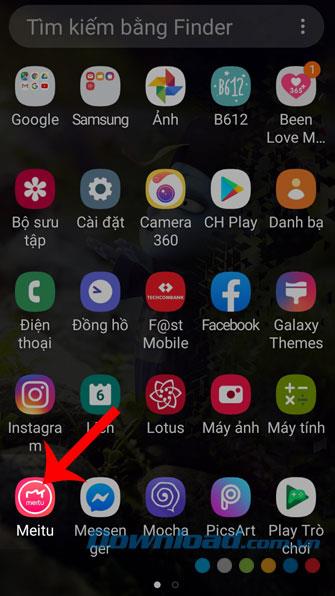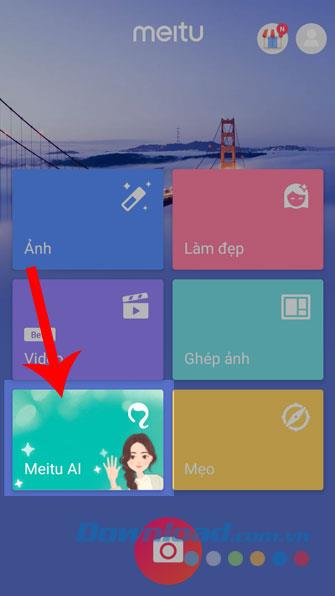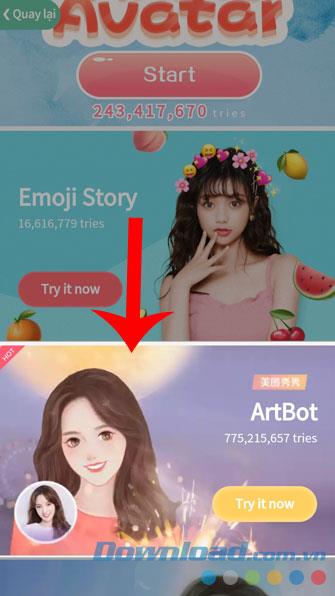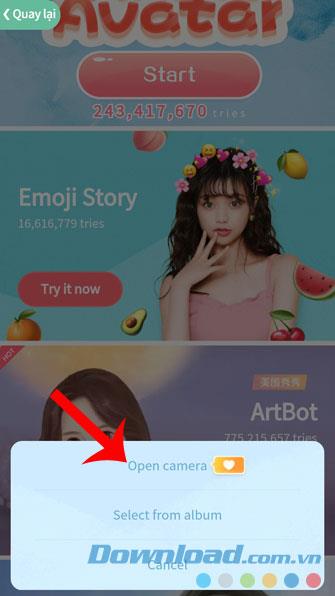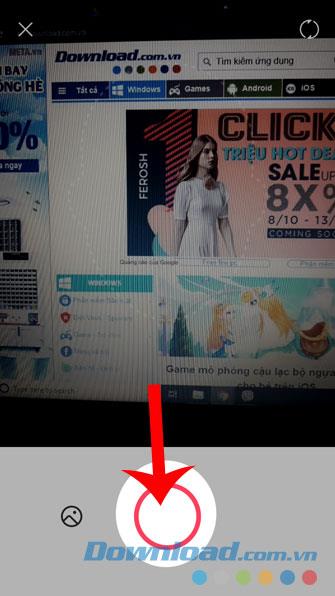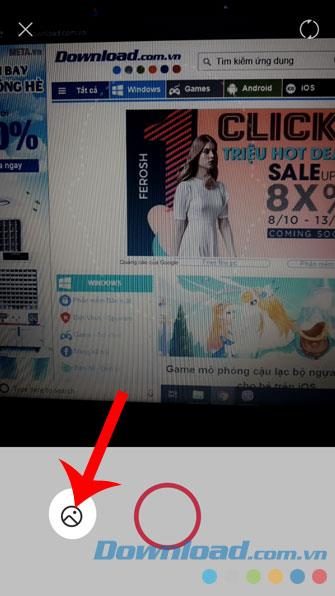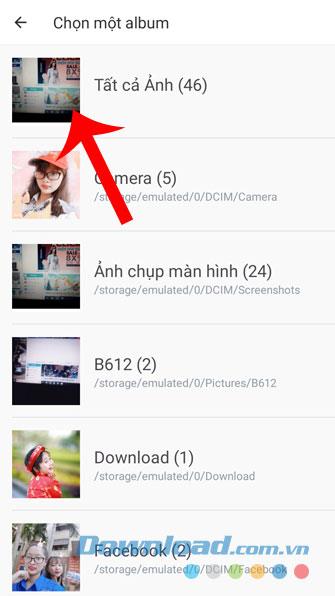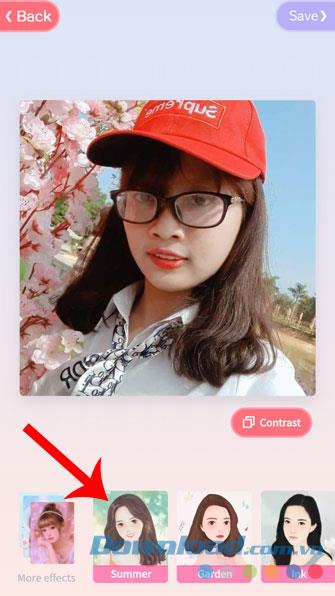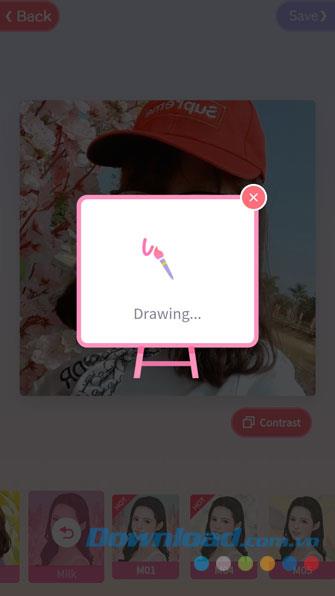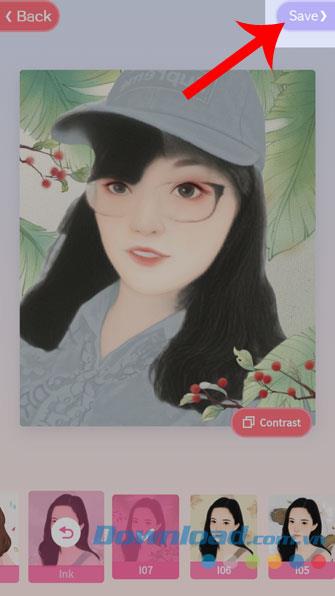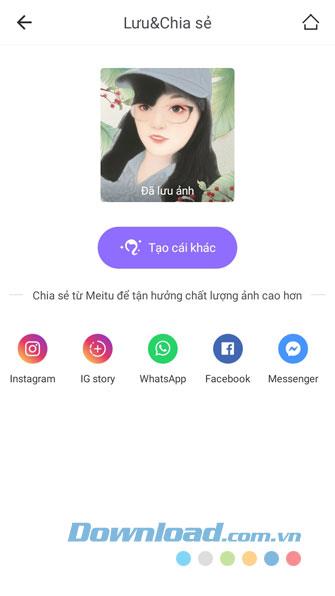Meitu é um dos aplicativos profissionais de selfie mais populares da atualidade. Este aplicativo nos fornecerá ferramentas úteis para ajudá-lo a criar fotos bonitas com facilidade e rapidez.
Uma das características deste aplicativo que muitas pessoas adoram é criar desenhos. Com esta função, podemos facilmente e rapidamente transformar nossas fotos em imagens extremamente bonitas. Aqui gostaríamos de apresentar o artigo sobre como criar desenhos de Meitu no seu telefone , consulte.
Baixe Meitu no Android Baixe Meitu no iOS
Instruções para criar desenhos de Meitu no telefone
Etapa 1: para transformar sua foto em um desenho, você deve primeiro abrir o aplicativo Meitu no seu telefone.
Etapa 2: na interface principal do aplicativo, clique em Meitu Al .
Etapa 3: neste, haverá todos os tópicos para tornar suas fotos mais bonitas, clique no botão Experimentar agora no ArtBot para poder criar desenhos.
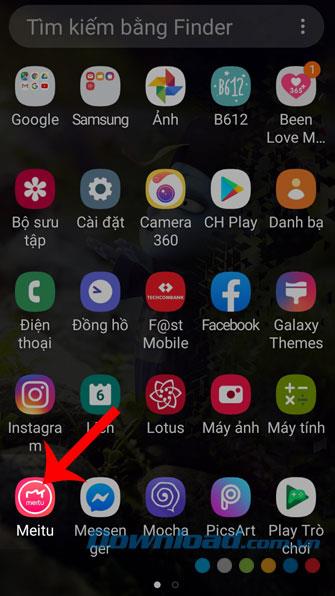
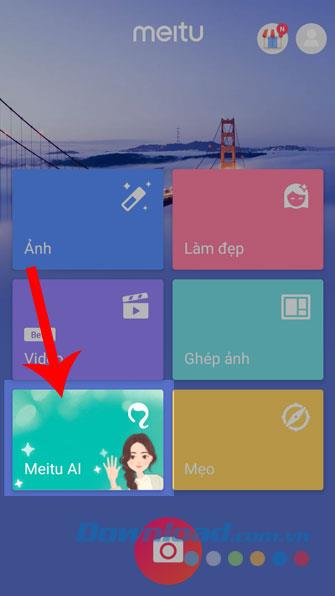
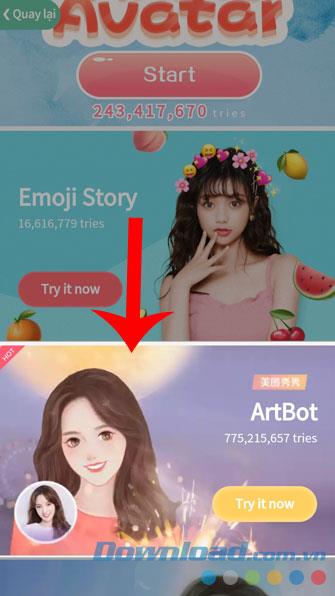
Etapa 4: clique no item Abrir câmera .
Etapa 5: agora, na seção de fotografia do aplicativo, toque no círculo na parte inferior da tela e tire uma foto para criar um desenho.
Etapa 6: se você não deseja tirar fotos, também pode obtê-las no telefone clicando no ícone da biblioteca de fotos na parte inferior da tela.
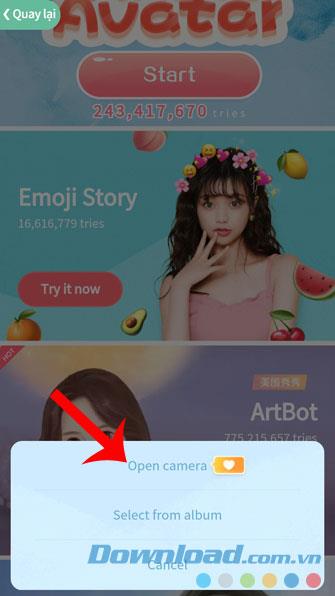
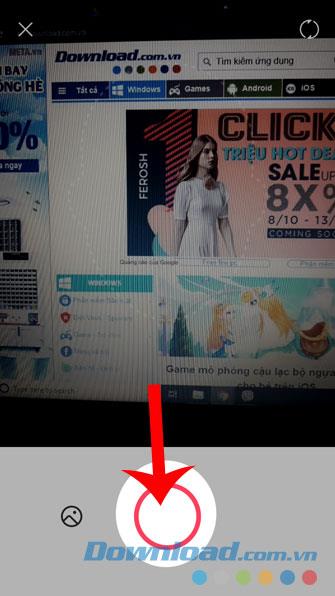
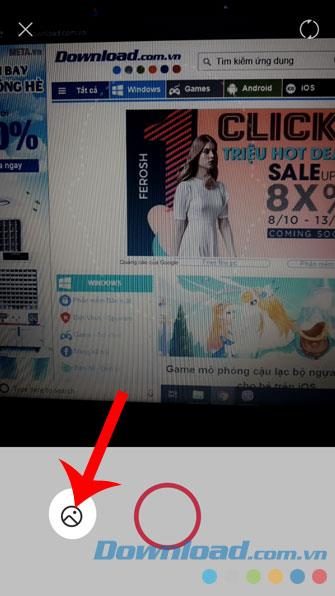
Etapa 7: selecione uma imagem na biblioteca de fotos que você deseja editar.
Etapa 8: em seguida, escolha um tema para o seu desenho.
Etapa 9: Agora teremos que esperar um pouco para o sistema analisar e redesenhar sua imagem.
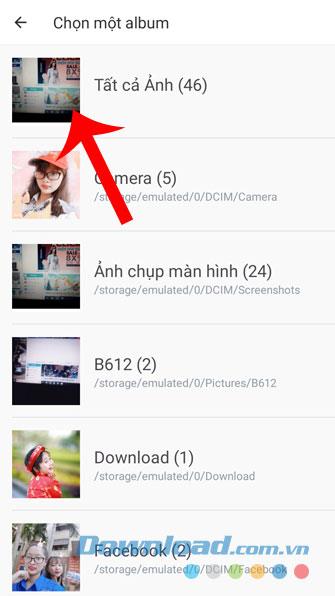
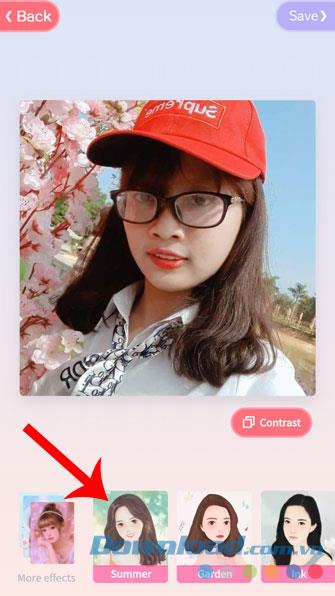
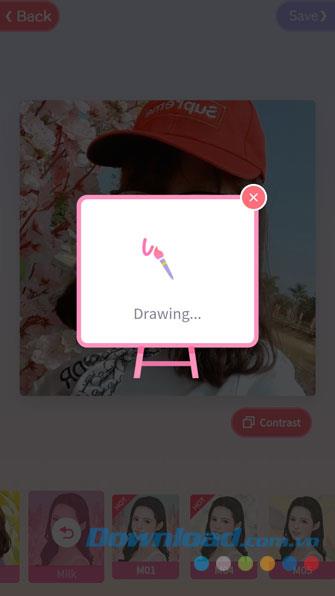
Etapa 10: finalmente, depois que o aplicativo tiver criado a imagem da sua imagem, clique em Salvar no canto superior direito da tela para salvar a imagem no seu telefone.
Etapa 11: depois que a imagem for salva com sucesso, clique nos ícones de redes sociais para compartilhá-la com seus amigos e ver. Ou clique no botão Criar outro para criar um desenho adicional a partir de outra imagem.
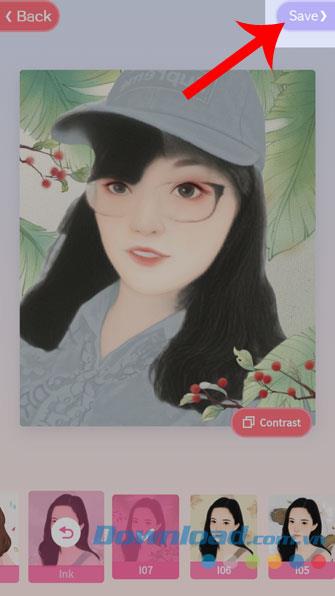
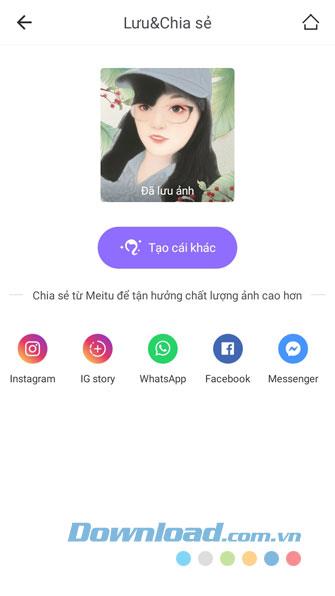
A seguir, estão as etapas para criar uma imagem de Meitu no seu telefone, e esperamos que, depois disso, você possa transformar sua foto com facilidade e rapidez em um desenho. tão lindo
Se você não sabe baixar e tirar fotos com este aplicativo, pode consultar o artigo sobre como instalar e usar o Meitu no seu telefone .
Desejo-lhe uma implementação bem sucedida!